如何在同一个PPT中制作不同主题的幻灯片?
相信很多小伙伴在日常办公中都会用到PPT,在其中如何才能制作不同主题的幻灯片呢?方法很简单,下面小编就来为大家介绍。
具体如下:
1. 首先,在PPT中新建一个空白文档。
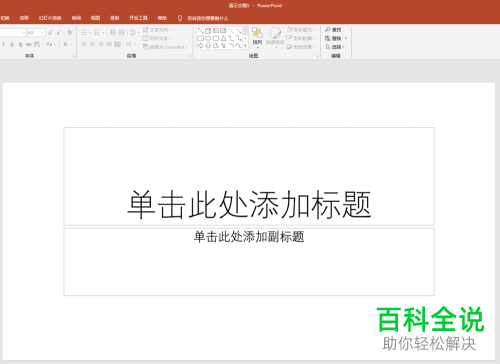
2. 点击页面上端的“设计”,然后选择一个软件内置的主题。

3. 应用主题后效果如下图所示:

4. 右键幻灯片,在弹出选项中点击“版式”,之后弹出窗口中就会显示该主题中的所有版式。
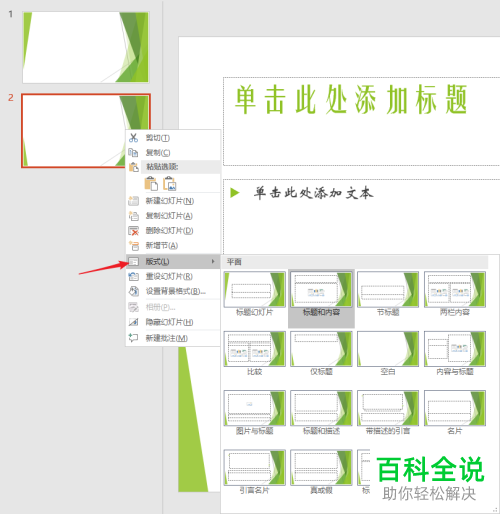
5. 如果我们想要某一个幻灯片使用到其他主题的版式,就点击页面上端的“视图”,在其下菜单栏中找到并点击“幻灯片母版”。

6. 接着,点击“插入幻灯片母版”。
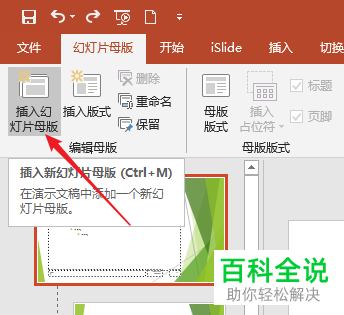
7. 之后左侧列就会出现一个空白的母版。
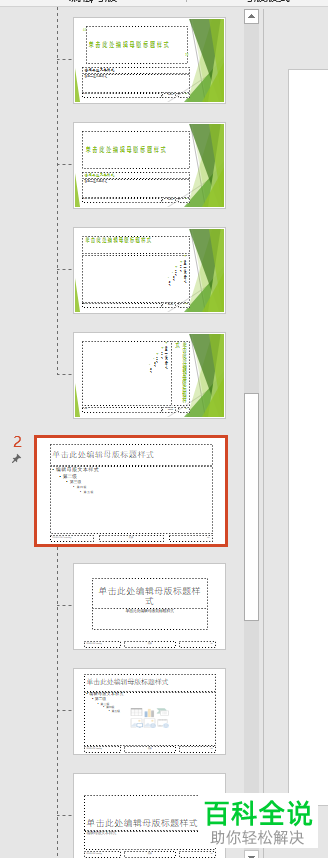
8. 点击上方菜单栏中的“主题”,在弹出窗口中再选择一种主题即可。
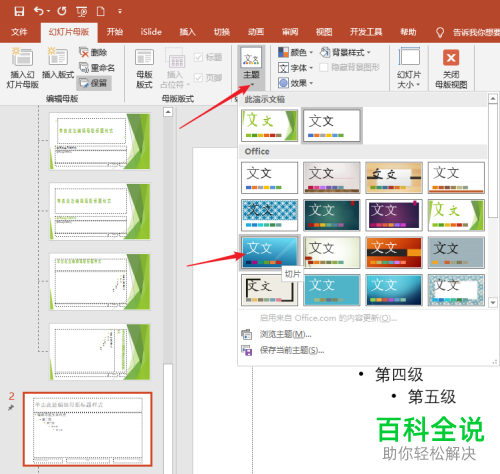
9. 效果如下图所示:

10. 将幻灯片母版关闭,进入普通视图,右键幻灯片,在弹出窗口中就会显示两种主题的所有版式。

11. 我们要使用哪一种,就选择哪一种,这样就能在同一个PPT中制作不同主题的幻灯片了。
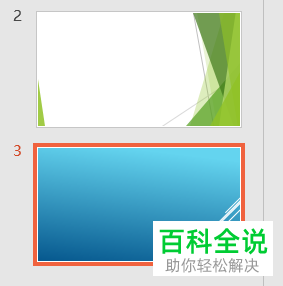
以上就是小编为大家介绍的在同一个PPT中制作不同主题的幻灯片的方法,希望能帮到你~
赞 (0)
